腾讯文档如何导入进电脑中 导入文档操作教学
发布时间:2020-06-08 14:47:24来源:pi7手游网作者:匿名
当前已经有不少亲们在自己的电脑上安装了腾讯文档软件,那么使用该软件时,需要导入电脑中存放的文档,该怎么导入呢?接下来佩琪小编就来为大家分享腾讯文档导入文档的详细步骤,希望可以帮助到有需要有的朋友。
腾讯文档相关推荐:
登录腾讯文档
点击进入,再去点击页面中部的“立即使用”按钮,此时可通过QQ号或微信号登录,根据您的使用习惯选择即可

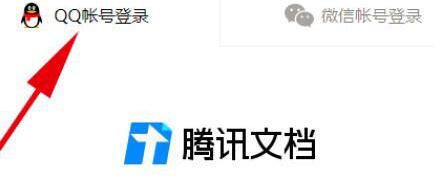
找到腾讯文档导入文档的入口
当我们来到腾讯文档的主页后,注意观察页面,其实,腾讯文档的导入文档的入口位置就在右上角位置(位置见下图箭头所指)
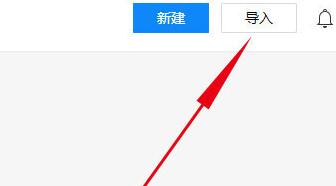
腾讯文档导入EXCEL文档
点击“导入”按钮,打开电脑中的储存文件,双击点选其中的EXCEL文档“测试”
稍等片刻,即可在腾讯文档主页的“我的文档”下看到新导入的EXCEL文档
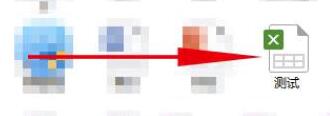
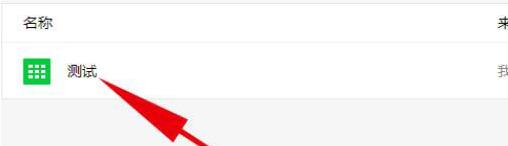
腾讯文档导入WORD文档
同样的点击“导入”按钮,按照上面的步骤操作尝试导入一篇WORD文档
稍等片刻,发现可以正常导入
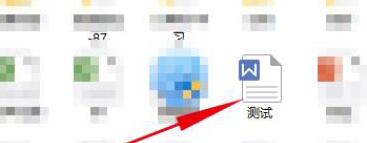
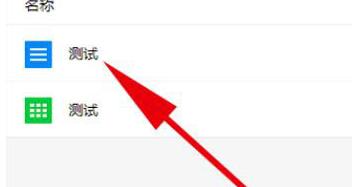
腾讯文档导入PDF文档
根据相同的步骤尝试导入PDF文档,发现怎么也无法导入成功,总是会提示“解析失败 请检查”
总结:
事实上,腾讯文档只可导入EXCEL文档和WORD文档,其他格式的任何文档均无法导入。
这一点可以通过一个小细节找到认证,就是将鼠标移动到“导入”按钮上方不要动,就会看到提示“导入本地word/excel在线编辑”
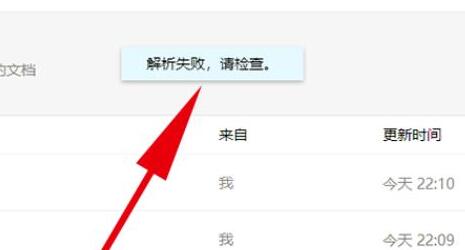
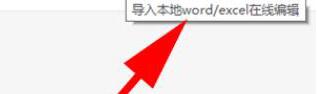
以上就是佩琪小编为大家讲解的腾讯文档导入文档的详细步骤,一起来学习学习吧。相信是可以帮助到一些新用户的。
注:文中插图与内容无关,图片来自网络,如有侵权联系删除。
上一篇:高德地图微信免密支付怎么开通
下一篇:快看漫画青少年模式怎么关闭
- 热门教程
- 最新教程
-
01

哔哩哔哩高清免费观看:精彩内容等你探索 2024-10-29
-
02

fi11cnn实验室隐藏入口:揭开神秘科技背后的秘密,探索未来创新的无限可能性 2024-10-22
-
03

日产影视剧影视大全:海量剧集等你来看 2024-10-21
-
04

ps新建界面怎么设置为旧版 2024-09-02
-
05

淘宝如何添加亲属卡 2024-08-29
-
06

七猫小说必读榜在哪里看 2024-08-27
-
07

wps表格选中指定区域怎么弄 2024-08-26
-
08

微信全国地震预警在哪看 2024-08-15
-
09

夸克怎么收藏书签 2024-08-13
-
010

百度网盘双排展示有什么用 2024-08-08






































